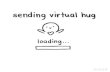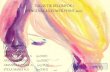Welcome message from author
This document is posted to help you gain knowledge. Please leave a comment to let me know what you think about it! Share it to your friends and learn new things together.
Transcript
TEKNOLOGI INFORMASI DAN KOMUNIKASI
SMP 18 SEMARANG
T.I.K BAB 2 : MEMBUAT PRESENTASIKELAS IX-G / KELOMPOK 6
TEKNOLOGI INFORMASI DAN KOMUNIKASI
SK & KD
INDIKATOR
MATERI
KUNCI 1
REMIDI
KUNCI 2
T.I.K BAB 2 : MEMBUAT PRESENTASIKELAS IX-G / KELOMPOK 6
SMP 18 SEMARANG
SOAL LAT.
Mengenal perangkat keras dan system yang digunakan dalam program presentasi
STANDART KOMPETENSI
KOMPETENSI DASARMengidentifikasi system yang digunakan
beserta tata cara untuk presentasi
INDIKATOR
2.1. MEMBUAT DOKUMEN BARU DALAM MICROSOFT POWERPOINT 20072.2. MEMILIH DAN MENGGANTI LAYOUT / TAMPILAN SLIDE
2.3. MENGGUNAKAN THEMES SLIDE
2.4. BEKERJA DENGAN TEKS
2.4.1 MENAMBAHKAN TEKS 2.4.2 MENGATUR FORMAT TEKS
2.4.3 FORMAT FONT
2.4.4 MENYISIPKAN GAMBAR/CLIP ART
MATERI :2.1. Membuat Dokumen Baru Dalam Ms. PowerPoint 2007
1.Klik Office Button New2.Pilih Blank and Recent Blank Templates
Klik tombol Create
3. Untuk menampilkan jendela presentasi layar monitor kita, jendela presentasi yang akan tampil adalah slide judul presentasi.
4. Kemudian apabila akan menambahkan slide baru, maka caranya pilih NEW SLIDE pada ribbon tab home atau dengan menekan tombol Ctrl + M pada keyboard.
2.2. Memilih dan mengganti layout/tampilan slide
Untuk membuat desain layout slide, kita lakukan langkah-langkah sebagai berikut :
1. Aktifkan slide2. Klik ribbon tab Home Layout pilih layout
yang dikehendaki
2.3. menggunakan themes slide
1. Aktifkan slide yang akan diterapkan Themes-nya
2. Klik ribbon tab Design, kemudian klik ikon menu More Themes
3. Pilih themes yang diinginkan sesuai selera.
2.4. bekerja dengan teks
Teks merupakan elemen presentasi yang paling penting. Agar presentasi kita menarik dan membantu kamu, dalam menjelaskan sesuatu, maka teks yang singkat, padat, jelas dan menarik sangat berperan penting.2.4.1 Menambahkan Teks
Teks di dalam PowerPoint ada 4 tipe :
1. Teks PlaceHolderadalah kotak yang dibatasi titik-titik
yang menjadi sebagian besar layout slide. Kotak ini menjadi tempat judul dan teks
2. Teks Autoshapeadalah satu grup bentuk-bentuk siap pakai yang termasuk bentuk dasar, seperti persegi, lingkaran.
Placeholder
3. Teks Boxadalah suatu tempat untuk teks yang dapat bergerak dan berubah ukuran. Kita dapat menggunakan text box untuk menampatkan teks dimanapun pada slide.
Ribbon Tab Insert Text Text Box
4. WordArt adalah objek yang dibuat dengan efek siap pakai dan dapat diformat . Kamu dapat menggunakan WordArt untuk teks yang menarik.
Ribbon Tab Insert Text WordArt
2.4.2 Mengatur Format Teks
2.4.3 Format FontKamu dapat menformat font
dengan mempergunakan Tool Group Font yang terdapat pada tab ribbon home. Tool group akan aktif jika kamu mengaktifkan teks yang terdapatpada place holder atau text box.Untuk mengantifkan pemilihan pada toolgroup font, kamu harus menyeleksi terlebih dahulu teks yang akan diformat atau meng-klik placeholder teks yang akan diformat.
1. Menyeleksi teks (mem-blok teks yang akan diformat)
2. Klik placeholder (meng-klik garis pada placeholder)
2.4.4 Menyisipkan gambar/clip art
1.Menyisipkan gambarUntuk menyisipkan gambar pada
slide yang kamubuat, kamu dapat melakukannya dengan
meng-klik tombolPicture pada toolgroup Illustration.
Setelah mengklik tombol Picture, maka akan muncul Dialog Box Insrt Picture, selanjutnya kamu tinggal memilih file gambar yang diiinginkan.
2. Menyisipkan Clip Art
Selain gambar, kamu juga dapat menyisipkan Clip Art pada slide presentasi yang kamu buat. Clip Art disediakan oleh Ms. PowerPoint maupun koleksi anda dan juga hasil penelusuran web site.
Setelah meng-klik tombol Clip Art, maka akan muncul Task Pane Clip Art, untuk mempermudah pemilhan maka sebaiknya kamu hanya mengaktifkan penelusuran untuk My Collection dan Office Collection saja.
1. Kotak yang dibatasi titik-titik sebagai tempat judul teks dan obyek dinamakan . . . .a. layout side c. rectingel b. placeholder d. text box
2. Untuk menyisipkan gambar dari file ke dalam slide dapat dilakukan dengan menggunakan icon . . . .a. clip art c. photo album b. picture d. shapes
3. Dokumen presentasi dalam Ms. PowerPoint 2007 berekstesnsi . . . .a. .gif c. .xls.b. .ppt d. .docSOAL LATIHAN
SOAL LATIHAN
4. Menghapus slide dapa menggunakan tombol atau perintah . . . .a. Cut c. Endb. Insert d. Delete
5. Gambar icon clipart dibawah ini yang tepat adalah . . . .a. c. b. d.
6. Untuk menambahkan tempat baru untuk penulisan teks yang benar adalah . . . .a. C.b. d.
SOAL LATIHAN
7. Ikon berikut yang berfungsi untuk membuat lembar kerja baru adalah . . . .a. c. b. d.
8. Icon disebut . . . .a. Font c. WordArtb. Font Size d. Grow Font
9. Satu group bentuk-bentuk siap pakai yang termasuk bentuk dasar disebut . . . .a. WordArt C. Text PlaceHolderb. Text box d. Text Autoshape
SOAL LATIHAN
10. A. Text PlaceholderB. Text AutoshapeC. Text BoxD. WordArtDari pernyataan diatas yang mempunyai fungsi untuk menambahkan bentuk-bentuk variasi ditunjukan oleh huruf . . . .
a. A c. Cb. B d. D
SOAL LATIHAN
1. Bagaimana cara membuat dokumen baru dalam Ms. PowerPoint 2007 ?Jawab :
2.Apa fungsi insert table ?Jawab :
3.Apa fungsi Apply to selected slide ?Jawab
KUNCI JAWABAN SOAL LATIHAN : 1. B2. B3. B4. D5. A6. A7. B8. A9. D10.D
1. Klik Office Button New2. Pada kotak dialog yang muncul
pilih tanda Blank and Recent Blank
Templates Klik tombol create3. Untuk menampilakan jendela
presentasi di layar monitor kita, jendela
presentasi akan tampil adalah slide judul
presentasi 4. Kemudian apabila akan
menambahkan slide baru, maka caranya pilih New
Slide pada ribbon tab home / dengan menekan tombol
CTRL + M pada keyboard
KUNCI JAWABAN SOAL LATIHAN : 2. untuk membuat tabel
3. digunakan untuk mengganti themes pada slide yang sedang aktif
4. suatu tempat untuk text yang dapat bergerak dan berubah ukuran
5. Untuk menyisipkan gambar pada slide anda buat, anda dapat melakukannya dengan mengklik tombol picture pada tool group illustration. Setelah anda mengklik tombol picture , maka akan muncul dialog box insert picture, selanjutnya anda tinggal memilih file gambar yang anda inginkan
SOAL REMIDI 1. Apa yang dimaksud Auto Shapes ?
Jawab :
2. Apa yang di maksud Text Box ?Jawab :
3. Sebutkan bagian-bagian menu content ?Jawab :
4. Bagaimana cara membuat desain layout/tampilan slide ?Jawab :
5. Bagaimana cara menyisipkan gambar ?Jawab
KUNCI JAWABAN SOAL REMIDI :
1.AutoShape adalah satu group bentuk-bentuk siap pakai yang termasuk bentuk dasar, seperti segi empat, lingkaran, ditambah dengan variasi-variasi garis dan hubungan, panah, simbool flowchart, bintang, spanduk, dan callout.
2.Text Box adalah suatu tempat untuk text yang dapat bergerak dan berubah ukuran.
3.Insert table, Insert Chart, insert SmartArt Graphic, Insert Picture from file, ClipArt, Insert Media Clip.
4. Aktifkan slide2. Klik ribbon tab Home Layout Pilih layout yang dikehendaki
5.Untuk menyisipkan gambar pada slide yang anda buat, anda dapat melakukannya dengan meng-klik tombol picture pada tool group illustration. Setelah anda meng-klik tombol picture maka akan muncul dialog box insert Picture, selanjutnya anda tinggal memilih file gambar yang anda kehendaki.
Related Documents